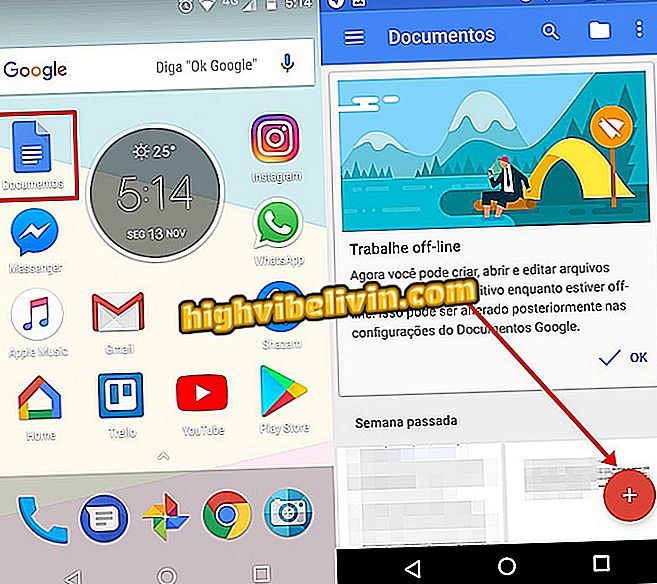Kako dodati vizualne efekte snimkama Vigo videa
Korisnici aplikacije Vigo Video imaju mogućnost dodavanja vizualnih efekata svojim snimkama. Značajka, dostupna u iPhone app (iOS) i Android pametnim telefonima, idealna je za privlačenje pozornosti na scene i zarađivanje više degustacija, dijeljenja i komentara na postovima platforme.
Sve u svemu, pet izdanja dodaje efekte pokreta, boje i rendgenskih snimaka na slike. Efekti se primjenjuju nakon završetka snimanja, dok je korisnik u načinu pregleda za kreirani medij. Provjerite, u tutorialu smo pripremili, kako koristiti vizualne efekte u videozapisima kreiranim pomoću aplikacije Vigo Video.
Kako stvoriti Instagram priče s aplikacijom Vigo Video

Vodič prikazuje kako dodati efekte videozapisima iz aplikacije Vigo Video
Korak 1. Otvorite aplikaciju i dodirnite ikonu "+" u sredini donje trake. Na sljedećoj stranici držite crveni gumb pritisnut za snimanje videozapisa;

Postupak za početak snimanja scene u aplikaciji Vigo Video
Korak 2. Možete otpustiti gumb i zatim ga pritisnuti za snimanje perforiranih scena. Kada ste zadovoljni, dodirnite gumb za prikaz u donjem desnom kutu zaslona. U sljedećem prozoru dodirnite opciju "Efekti" u gornjoj traci;

Postupak za pristup zaslonu efekata aplikacije Vigo Video
Korak 3. Da biste dodali efekte, držite jednu od obojenih gumba na donjoj traci. Vidjet ćete da se efekt primjenjuje u realnom vremenu dok se reproducira videozapis. Da biste spremili svoju kreaciju, dodirnite "Finish" u gornjem desnom kutu;

Radnja za dodavanje efekata na scene snimljene aplikacijom Vigo Video
Korak 4. Zatim dodirnite "Next" u donjem desnom kutu. Kada to učinite, jednostavno postavite novi post i odaberite gumb "Objavi" da biste scene poslali na feed platforme.

Radnja objavljivanja videozapisa s efektima u aplikaciji Vigo Video
Upotrijebite savjet kako biste svoje videozapise učinili ljepšom i interaktivnijom prije objavljivanja na Vigo videozapisu.
Moj Instagram se ne ažurira; kako riješiti Postavite svoja pitanja na forumu.